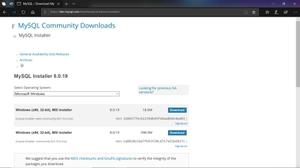修复Windows更新中的安装错误0x800b010a
这篇文章将向您展示如何修复Windows更新安装错误0x800b010a。此错误代码经常出现在Windows更新过程中,阻碍更新和补丁的安装。完整的错误消息如下:
修复 Windows 更新中的安装错误 0x800b010a
请按照以下建议修复 Windows 更新中的安装错误 0x800b010a:
- 运行 Windows 更新疑难解答
- 重新启动Windows更新服务
- 检查日期和时间设置
- 重置 Windows 更新组件
- 检查根证书更新
- 以干净启动模式安装 Windows 更新
- 使用 Microsoft 更新目录手动安装更新
- 使用媒体创建工具安装更新
现在,让我们详细看看这些。
1]运行Windows更新疑难解答
首先运行 Microsoft 的内置实用程序,即 Windows Update Troubleshooter。这样做可以帮助自动扫描并修复更新错误。就是这样:
- 按 Windows 键 + I 组合打开 “设置” 。
- 导航到 系统 > 疑难解答 > 其他疑难解答。
- 在这里,单击 “Windows 更新”旁边的“运行” 。
在 Windows 11 22H2 及更高版本中,Windows 更新故障排除程序已集成到“获取帮助”应用中。要访问它,请单击“运行”按钮以在“获取帮助”应用中启动 Windows 更新故障排除程序 。如果它没有自动启动,并且您看到消息“疑难解答程序已被重新定位,并且此工具将被逐步淘汰”,您可以通过“获取帮助”应用手动运行它。
2]重新启动Windows更新服务
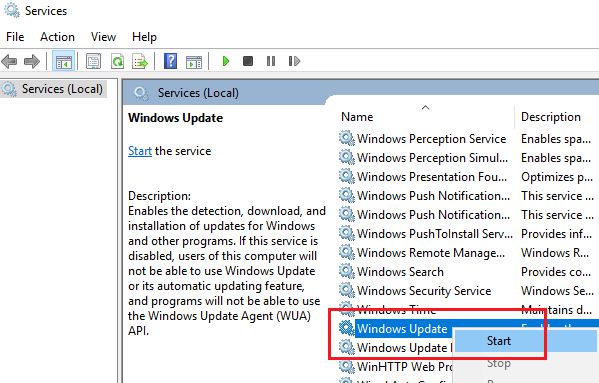
Windows 更新服务 使操作系统和其他应用程序保持最新。重新启动它将清除相关文件和缓存数据,并帮助解决 0x800b010a Windows 更新错误。您可以这样做:
- 按 “开始” 按钮,输入 Services,然后按 Enter。
- 向下滚动并搜索 Windows 更新服务。
- 右键单击该服务并选择 重新启动。
3]检查日期和时间设置
接下来, 检查 Windows 设备的日期和时间设置 是否配置正确。如果这些设置配置错误,可能会导致 0x800b010a Windows 更新错误。配置日期和时间设置的方法如下:
- 按 Windows + I 打开 “设置”。
- 导航到 时间和语言 > 日期和时间。
- 在这里,启用选项 自动设置时间 和 自动设置时区。
4]重置Windows更新组件
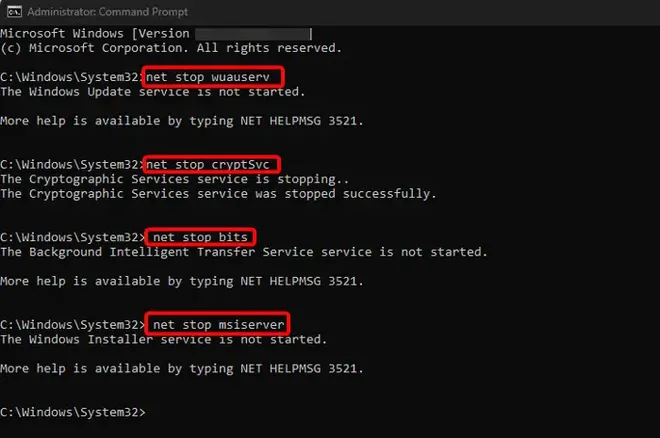
损坏的 Windows 更新组件可能会导致 Windows 更新失败。在这种情况下, 重置 Windows 更新组件 可以解决 Windows 更新问题。就是这样:
- 以管理员身份打开命令提示符。
- 一一键入以下命令并按 Enter。
net stop bit
net stop wuauserv
net stop appidsvc
net stop cryptsvc
ren %systemroot%SoftwareDistribution SoftwareDistribution.old
ren %systemroot%system32catroot2 catroot2.old
net start bits
net start wuauserv
net start appidsvc
net start cryptsvc
- 完成后重新启动您的设备并查看是否正在安装更新。
5]检查根证书更新
如果用于签署更新的根证书已过期或不存在,Windows 更新中可能会出现安装错误 0x800b010a。更新受信任的根证书颁发机构可以帮助修复该错误。以下是在 Windows 11/10 中检查和管理受信任根证书的方法。
6]以干净启动模式安装Windows更新
安装的第三方应用和程序可能会导致 Windows 设备出现更新错误。在干净启动状态下安装更新可以帮助修复错误,因为只有所需的驱动程序和程序才会运行。因此 在干净启动状态下运行 Windows 更新。它应该可以消除大多数原因并修复 0x800b010a Windows 更新错误。
7]使用 Microsoft 更新目录手动安装更新
如果错误未修复,请使用 Microsoft 更新目录手动安装更新。就是这样:
- 在浏览器中打开 Microsoft 更新目录网站。
- 键入要下载的更新的 KB 号。
- 单击更新旁边的下载按钮。这将打开一个带有下载链接的新页面。
- 单击链接下载文件,然后双击它开始安装。
8]使用媒体创建工具安装更新
用于升级 Windows 并创建安装介质的媒体创建工具。您可以使用此安装介质在另一台计算机上安装 Windows。如果您无法从 Windows 11/10 设置安装 Windows 更新,请尝试 媒体创建工具。此工具将下载并安装系统的最新版本的 Windows 更新。
我们希望这些建议对您有所帮助。
如何修复 Windows 更新上的错误 800b0100?
要修复 Windows 更新上的错误代码 800b0100,请禁用第三方防病毒软件并检查日期和时间设置。但是,如果这没有帮助,请重置更新组件并尝试手动安装更新。
Windows 无法安装以下更新并出现错误 0x800b0100 是什么意思?
错误代码 0x800b0100 表示 Windows 更新所需的文件丢失或损坏。当Windows无法验证更新包的真实性和完整性时,通常会发生这种情况。
以上是 修复Windows更新中的安装错误0x800b010a 的全部内容, 来源链接: utcz.com/dzbk/943947.html